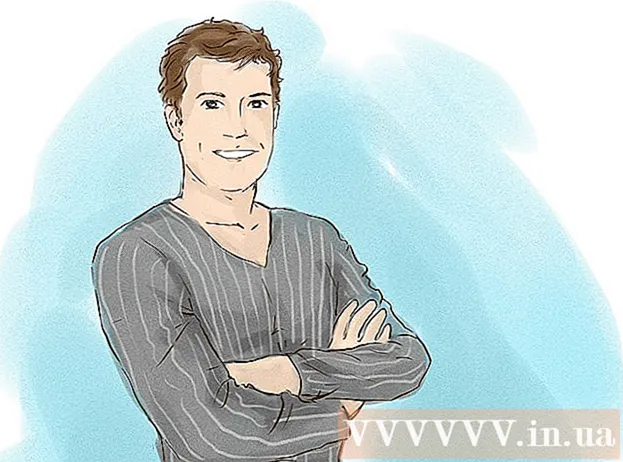Автор:
Marcus Baldwin
Дата Створення:
18 Червень 2021
Дата Оновлення:
1 Липня 2024

Зміст
- кроки
- Метод 1 з 3: Як активувати обмін повідомленнями на своїй сторінці
- Метод 2 з 3: За допомогою сторінки «Вхідні»
- Метод 3 з 3: За допомогою функції «Одноразове повідомлення»
- Поради
У цій статті ми розповімо вам, як відправити повідомлення зі сторінки Facebook. Якщо у вашій компанії є сторінка Facebook і ви хочете налагодити спілкування зі своєю аудиторією, це можна зробити через Facebook Messenger. Але Facebook дозволяє відправляти повідомлення тільки тим користувачам, які вже зв'язувалися з вами. Тому заохочуйте користувачів відправляти вам повідомлення.
кроки
Метод 1 з 3: Як активувати обмін повідомленнями на своїй сторінці
 1 Відкрийте свою сторінку Facebook. Якщо ви перебуваєте на домашній сторінці Facebook, виконайте наступні дії:
1 Відкрийте свою сторінку Facebook. Якщо ви перебуваєте на домашній сторінці Facebook, виконайте наступні дії: - Знайдіть розділ «Швидкі посилання» на лівій панелі.
- Натисніть на назву своєї сторінки.
- Якщо такого розділу немає, натисніть «Сторінки» в розділі «Цікаве», а потім виберіть свою сторінку.
 2 натисніть налаштування у верхньому правому кутку сторінки. Ця опція знаходиться зліва від опції «Допомога».
2 натисніть налаштування у верхньому правому кутку сторінки. Ця опція знаходиться зліва від опції «Допомога».  3 натисніть повідомлення посередині сторінки налаштувань. Це п'ята опція в списку опцій.
3 натисніть повідомлення посередині сторінки налаштувань. Це п'ята опція в списку опцій. - Ця опція знаходиться на правій панелі опцій (на лівій панелі знаходяться основні настройки).
 4 Встановіть прапорець у опції «Показувати кнопку" Написати ", щоб дозволити людям відправляти особисті повідомлення моєї Сторінці». Тепер натисніть Зберегти зміни.
4 Встановіть прапорець у опції «Показувати кнопку" Написати ", щоб дозволити людям відправляти особисті повідомлення моєї Сторінці». Тепер натисніть Зберегти зміни.  5 натисніть сторінка в лівому верхньому куті. Ви повернетеся на свою сторінку.
5 натисніть сторінка в лівому верхньому куті. Ви повернетеся на свою сторінку.  6 натисніть + Додати кнопку під зображенням обкладинки. Ця опція знаходиться праворуч на сторінці під обкладинкою. Тепер створіть кнопку, яку користувачі будуть натискати, щоб відправити вам повідомлення.
6 натисніть + Додати кнопку під зображенням обкладинки. Ця опція знаходиться праворуч на сторінці під обкладинкою. Тепер створіть кнопку, яку користувачі будуть натискати, щоб відправити вам повідомлення.  7 натисніть Зв'язатися з вами. У спливаючому вікні ви побачите п'ять опцій - щоб отримувати повідомлення, натисніть на опцію «Зв'язатися з вами».
7 натисніть Зв'язатися з вами. У спливаючому вікні ви побачите п'ять опцій - щоб отримувати повідомлення, натисніть на опцію «Зв'язатися з вами».  8 Встановіть прапорець у Повідомлення. Кнопку можна назвати п'ятьма різними способами - в нашому випадку рекомендуємо вибрати назву «Повідомлення».
8 Встановіть прапорець у Повідомлення. Кнопку можна назвати п'ятьма різними способами - в нашому випадку рекомендуємо вибрати назву «Повідомлення».  9 клацніть по далі. Ця кнопка знаходиться в нижньому правому куті вікна.
9 клацніть по далі. Ця кнопка знаходиться в нижньому правому куті вікна.  10 Оберіть Messenger. Це єдина опція в вікні «Крок 2», але все одно клацніть по ній, щоб додати кнопку на свою сторінку.
10 Оберіть Messenger. Це єдина опція в вікні «Крок 2», але все одно клацніть по ній, щоб додати кнопку на свою сторінку.  11 натисніть завершити. Ця кнопка знаходиться в нижньому правому куті вікна. Відтепер на вашій сторінці буде відображатися велика кнопка, за допомогою якої користувачі зможуть відправляти вам повідомлення.
11 натисніть завершити. Ця кнопка знаходиться в нижньому правому куті вікна. Відтепер на вашій сторінці буде відображатися велика кнопка, за допомогою якої користувачі зможуть відправляти вам повідомлення.
Метод 2 з 3: За допомогою сторінки «Вхідні»
 1 Відкрийте свою сторінку Facebook. На головній сторінці Facebook натисніть на назву своєї сторінки в розділі «Швидкі посилання» на лівій панелі.
1 Відкрийте свою сторінку Facebook. На головній сторінці Facebook натисніть на назву своєї сторінки в розділі «Швидкі посилання» на лівій панелі.  2 натисніть вхідні.
2 натисніть вхідні. 3 Натисніть на листування.
3 Натисніть на листування. 4 Напишіть відповідь і натисніть Надіслати.
4 Напишіть відповідь і натисніть Надіслати.
Метод 3 з 3: За допомогою функції «Одноразове повідомлення»
 1 Відкрийте свою сторінку Facebook.
1 Відкрийте свою сторінку Facebook. 2 натисніть налаштування у верхньому правому кутку сторінки.
2 натисніть налаштування у верхньому правому кутку сторінки. 3 натисніть Розширений обмін повідомленнями на лівій панелі. На лівій панелі ви знайдете основні настройки.Опція «Розширений обмін повідомленнями» - це шоста опція на лівій панелі, яка відзначена значком у вигляді мовного хмари з блискавкою.
3 натисніть Розширений обмін повідомленнями на лівій панелі. На лівій панелі ви знайдете основні настройки.Опція «Розширений обмін повідомленнями» - це шоста опція на лівій панелі, яка відзначена значком у вигляді мовного хмари з блискавкою.  4 Прокрутіть вниз до розділу Requested Features. В цьому розділі знаходяться функції, для включення яких потрібна попередня перевірка та затвердження командою Messenger. Функція «Одноразове повідомлення» дозволяє сторінці відправляти людям повідомлення (але не рекламу).
4 Прокрутіть вниз до розділу Requested Features. В цьому розділі знаходяться функції, для включення яких потрібна попередня перевірка та затвердження командою Messenger. Функція «Одноразове повідомлення» дозволяє сторінці відправляти людям повідомлення (але не рекламу).  5 натисніть запит. Ця опція знаходиться праворуч від опції «Одноразове повідомлення». Відкриється вікно з формою.
5 натисніть запит. Ця опція знаходиться праворуч від опції «Одноразове повідомлення». Відкриється вікно з формою.  6 Заповніть форму. Заповніть цю форму відповідно до типу вашої сторінки. Вкажіть тип повідомлень, які будуть відправлятися: Новини, Ефективність або Персональне відстеження. Тепер додайте додаткову інформацію про своїх повідомленнях, а також надайте приклад повідомлення.
6 Заповніть форму. Заповніть цю форму відповідно до типу вашої сторінки. Вкажіть тип повідомлень, які будуть відправлятися: Новини, Ефективність або Персональне відстеження. Тепер додайте додаткову інформацію про своїх повідомленнях, а також надайте приклад повідомлення. - Пам'ятайте, що ваші повідомлення не повинні бути рекламними - в іншому випадку функцію «Одноразове повідомлення» вам не включать. Встановіть прапорець у опції внизу форми, щоб погодитися з умовами.
 7 клацніть по зберегти чернетку. Ця кнопка знаходиться в нижньому правому куті вікна.
7 клацніть по зберегти чернетку. Ця кнопка знаходиться в нижньому правому куті вікна.  8 натисніть Надіслати на перевірку. Зробіть це, коли заповніть форму. Якщо команда Messenger схвалить вашу заявку, у вас з'явиться можливість регулярно відправляти повідомлення людям.
8 натисніть Надіслати на перевірку. Зробіть це, коли заповніть форму. Якщо команда Messenger схвалить вашу заявку, у вас з'явиться можливість регулярно відправляти повідомлення людям. - На розгляд заявки може піти до п'яти робочих днів. Протягом цього часу ви отримаєте повідомлення з рішенням Facebook.
Поради
- Спробуйте відкрити налаштування своєї сторінки і натиснути «Повідомлення» зліва в рядку меню. Тепер налаштуйте параметри обміну повідомленнями на своїй сторінці - для цього наведіть повзунки у відповідних опцій; тут же можна налаштувати автоматичні відповіді і обмін повідомленнями про зустрічі.